Inhaltsverzeichnis
Preisspiegel erstellen
Beschreibung
Hat Ihnen ein Lieferant ein Preisangebot unterbreitet, können Sie einen Preisspiegel erstellen. Dazu können Sie die Angebotspreise eingeben, die Ihnen die Lieferanten zurückgesendet haben, die Angebotspreise vergleichen, sowie einen Preisspiegel drucken.
Angebotspreise eingeben
Ändern Sie dazu zunächst den Status des Lieferanten durch Klicken auf  in der Spalte Status von Anfrage in Angebot. Für den Lieferanten werden zusätzlich die Spalten Menge (A) und Angebot angezeigt.
in der Spalte Status von Anfrage in Angebot. Für den Lieferanten werden zusätzlich die Spalten Menge (A) und Angebot angezeigt.
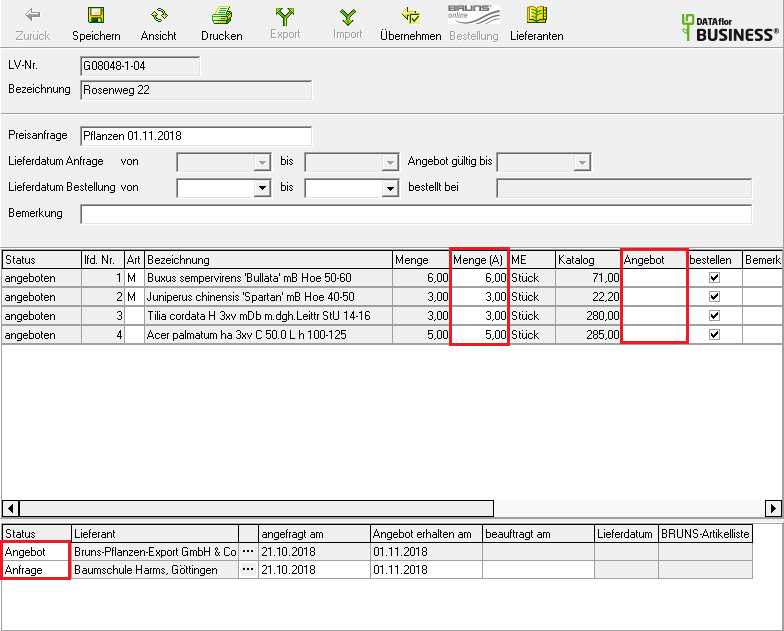
Hat Ihnen der Lieferant einen Artikel mit einer abweichenden Menge angeboten, können Sie diese in der Spalte Menge (A) eintragen. Die Angebotspreise des Lieferanten für die einzelnen Artikel tragen Sie in der Spalte Angebot ein.
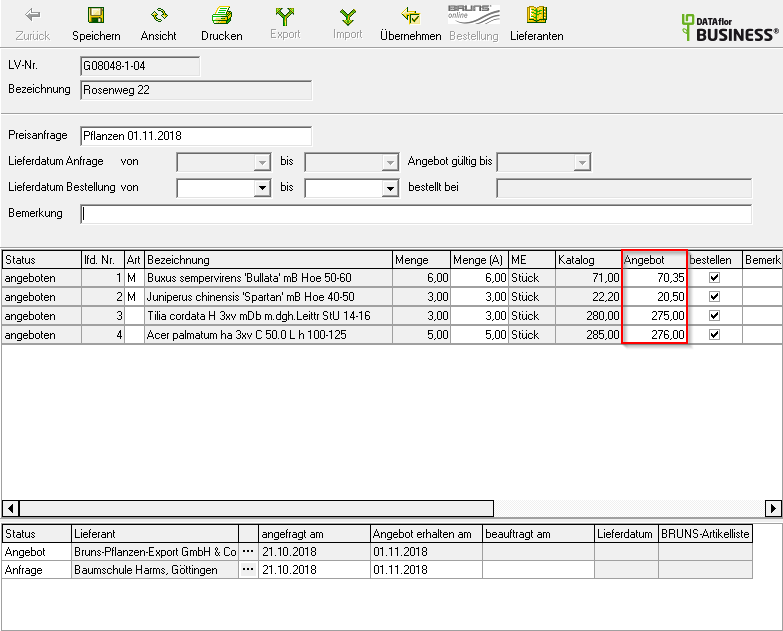
Bestätigen Sie Ihre Eingaben durch Klicken auf  in der Toolleiste. Wählen Sie anschließend im unteren Bereich den nächsten Lieferanten, der Ihnen ein Preisangebot unterbreitet hat, ändern den Status und tragen dessen Angebotspreise ein.
in der Toolleiste. Wählen Sie anschließend im unteren Bereich den nächsten Lieferanten, der Ihnen ein Preisangebot unterbreitet hat, ändern den Status und tragen dessen Angebotspreise ein.
Die Angebotspreise von Preisanfragen, die elektronisch an BRUNS online gesendet wurden, werden durch Klicken auf das BRUNS-Symbol in der Toolleiste digital eingelesen.
Angebotspreise vergleichen
Standardmäßig werden im Dialog Preisanfrage/Bestellwesen im mittleren Bereich die Angebotspreise angezeigt, die Sie zu dem Lieferanten eingegeben haben, der im unteren Bereich des Dialoges markiert ist.
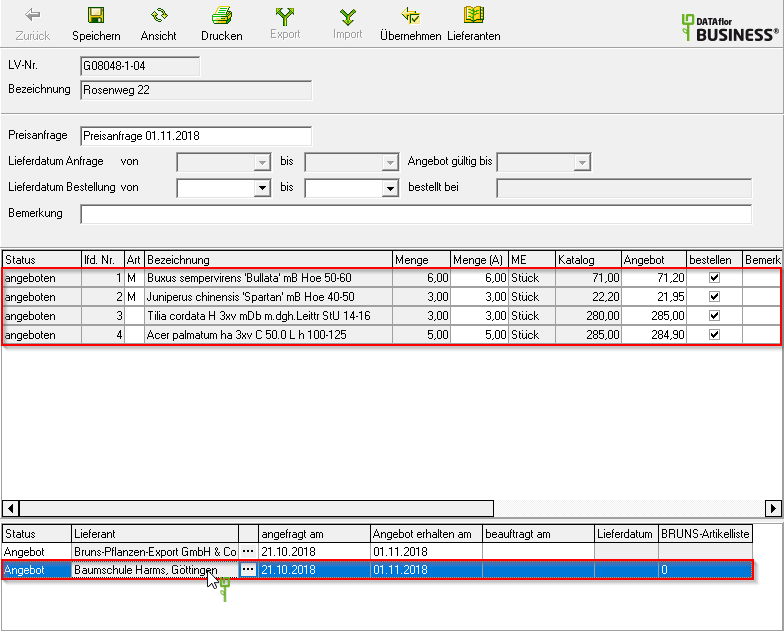
Durch Klicken auf  in der Toolleiste wechseln die Ansicht. Nach Markieren eines Artikels im mittleren Bereich werden im unteren Bereich die Lieferanten mit ihren Angebotspreisen für diesen Artikel gegenübergestellt.
in der Toolleiste wechseln die Ansicht. Nach Markieren eines Artikels im mittleren Bereich werden im unteren Bereich die Lieferanten mit ihren Angebotspreisen für diesen Artikel gegenübergestellt.
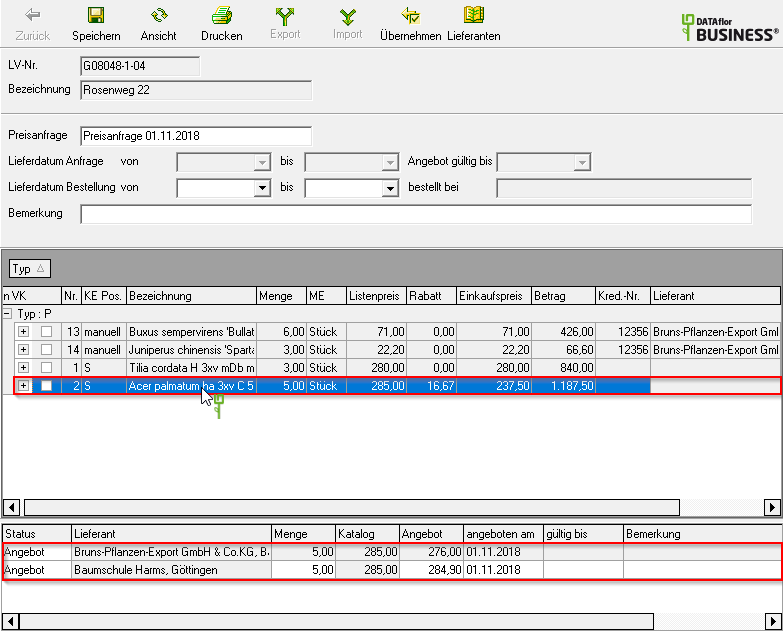
Für eine Übersicht über die Angebotspreise der Lieferanten zu allen Artikeln nutzen Sie die Funktion Preisspiegel drucken.
